Ange IPsec-inställningar på datorn
Ange IPsec SA-inställningar på datorn som exakt motsvarar de IPsec-inställningar som har angetts på maskinen. Inställningsmetoderna varierar efter datorns operativsystem. Följande exempel utgår från Windows 7 i en IPv4-miljö.
![]() På [Start]-menyn, klickar du på [Kontrollpanel], [System och säkerhet] och klickar sedan på [Administrationsverktyg].
På [Start]-menyn, klickar du på [Kontrollpanel], [System och säkerhet] och klickar sedan på [Administrationsverktyg].
![]() Dubbelklicka på [Lokal säkerhetspolicy] och klicka sedan på [IP-säkerhetspolicys på lokal dator].
Dubbelklicka på [Lokal säkerhetspolicy] och klicka sedan på [IP-säkerhetspolicys på lokal dator].
![]() I Åtgärdsmenyn klickar du på [Skapa IP-säkerhetsprincip].
I Åtgärdsmenyn klickar du på [Skapa IP-säkerhetsprincip].
Guiden IP Säkerhetsprincip visas.
![]() Klicka på [Nästa].
Klicka på [Nästa].
![]() Ange ett namn för säkerhetsprincipen under "Namn" och klicka sedan på [Nästa].
Ange ett namn för säkerhetsprincipen under "Namn" och klicka sedan på [Nästa].
![]() Avaktivera "Aktivera standardresponsregeln (endast tidigare versioner av Windows)" och klicka sedan på [Nästa].
Avaktivera "Aktivera standardresponsregeln (endast tidigare versioner av Windows)" och klicka sedan på [Nästa].
![]() Välj "Redigera egenskaper" och klicka sedan på [Slutför].
Välj "Redigera egenskaper" och klicka sedan på [Slutför].
![]() På fliken "Allmänt" klickar du på [Inställningar...].
På fliken "Allmänt" klickar du på [Inställningar...].
![]() I "Autentisera och skapa ny nyckel var" anger du samma giltighetstid (i minuter) som angetts på skrivaren i [IKE-livstid] och klickar sedan på [Metoder...].
I "Autentisera och skapa ny nyckel var" anger du samma giltighetstid (i minuter) som angetts på skrivaren i [IKE-livstid] och klickar sedan på [Metoder...].
![]() Kontrollera att inställningarna för krypteringsalgoritm (”Kryptering”), hash-algoritm (”Integritet”) och Diffie-Hellman-grupp (”Diffie-Hellman-grupp”) i "Önskad ordning för säkerhetsmetoder" alla stämmer överens med de som angetts för maskinen under [IKE-inst.].
Kontrollera att inställningarna för krypteringsalgoritm (”Kryptering”), hash-algoritm (”Integritet”) och Diffie-Hellman-grupp (”Diffie-Hellman-grupp”) i "Önskad ordning för säkerhetsmetoder" alla stämmer överens med de som angetts för maskinen under [IKE-inst.].
Om inställningarna inte visas klickar du på [Lägg till...].
![]() Klicka på [OK] två gånger.
Klicka på [OK] två gånger.
![]() Klicka på [Lägg till] på fliken "Regler".
Klicka på [Lägg till] på fliken "Regler".
Guiden Säkerhetsregel visas.
![]() Klicka på [Nästa].
Klicka på [Nästa].
![]() Välj "Den här regeln anger inte någon tunnel" och klicka på [Nästa].
Välj "Den här regeln anger inte någon tunnel" och klicka på [Nästa].
![]() Välj typ av nätverk för IPsec och klicka på [Nästa].
Välj typ av nätverk för IPsec och klicka på [Nästa].
![]() Klicka på [Lägg till] i listan med IP-filter.
Klicka på [Lägg till] i listan med IP-filter.
![]() Under [Namn], ange ett IP-filternamn. Klicka sedan på [Lägg till...].
Under [Namn], ange ett IP-filternamn. Klicka sedan på [Lägg till...].
Guiden IP-filter visas.
![]() Klicka på [Nästa].
Klicka på [Nästa].
![]() Under [Beskrivning:] anger du ett namn eller en detaljerad förklaring av IP-filtret och klickar sedan på [Nästa].
Under [Beskrivning:] anger du ett namn eller en detaljerad förklaring av IP-filtret och klickar sedan på [Nästa].
Du kan klicka på [Nästa] och fortsätta till nästa steg utan att ange någon information i detta fält.
![]() Välj "Min IP-adress" i fältet "Källadress" och klicka sedan på [Nästa].
Välj "Min IP-adress" i fältet "Källadress" och klicka sedan på [Nästa].
![]() Välj "En specifik IP-adress eller subnät" i "Destinationsadress", ange maskinens IP-adress och klicka på [Nästa].
Välj "En specifik IP-adress eller subnät" i "Destinationsadress", ange maskinens IP-adress och klicka på [Nästa].
![]() För IPsec-protokolltyp ska du välja "Någon" och sedan klicka på [Nästa].
För IPsec-protokolltyp ska du välja "Någon" och sedan klicka på [Nästa].
![]() Klicka på [Slutför] och sedan på [OK].
Klicka på [Slutför] och sedan på [OK].
![]() Välj IP-filtret som du just skapade och klicka sedan på [Nästa].
Välj IP-filtret som du just skapade och klicka sedan på [Nästa].
![]() Klicka på [Lägg till...] i Filteråtgärd.
Klicka på [Lägg till...] i Filteråtgärd.
Guiden för Filteråtgärd visas.
![]() Klicka på [Nästa].
Klicka på [Nästa].
![]() Under [Namn] anger du ett IP-filteråtgärdsnamn. Klicka sedan på [Nästa].
Under [Namn] anger du ett IP-filteråtgärdsnamn. Klicka sedan på [Nästa].
![]() Välj "Förhandla om säkerhetsnivå" och klicka sedan på [Nästa].
Välj "Förhandla om säkerhetsnivå" och klicka sedan på [Nästa].
![]() Välj ett av alternativen för datorer som är tillåtna att kommunicera med och klicka sedan på [Nästa].
Välj ett av alternativen för datorer som är tillåtna att kommunicera med och klicka sedan på [Nästa].
![]() Välj "Anpassad" och klicka på [Inställningar...].
Välj "Anpassad" och klicka på [Inställningar...].
![]() När [ESP] har valts för maskinen i [Säkerhetsprotokoll] under [IPsec-inställningar] väljer du [Dataintegritet och -kryptering (ESP)] och konfigurerar följande inställningar:
När [ESP] har valts för maskinen i [Säkerhetsprotokoll] under [IPsec-inställningar] väljer du [Dataintegritet och -kryptering (ESP)] och konfigurerar följande inställningar:
Ange samma värde för [Integritetsalgoritm] som maskinen har för [Autentiseringsalgoritm för ESP].
Ange samma värde för [Krypteringsalgoritm] som maskinen har för [Krypteringsalgoritm för ESP].
![]() När [AH] har valts för maskinen i [Säkerhetsprotokoll] under [IPsec-inställningar] väljer du [Data- och adressintegritet utan kryptering (AH)] och konfigurerar följande inställningar:
När [AH] har valts för maskinen i [Säkerhetsprotokoll] under [IPsec-inställningar] väljer du [Data- och adressintegritet utan kryptering (AH)] och konfigurerar följande inställningar:
Ange samma värde för [Integritetsalgoritm] som maskinen har för [Autentiseringsalgoritm för AH].
Avmarkera kryssrutan [Dataintegritet och -kryptering (ESP)].
![]() När [ESP&AH] har valts för maskinen i [Säkerhetsprotokoll] under [IPsec-inställningar] väljer du [Data- och adressintegritet utan kryptering (AH)] och konfigurerar följande inställningar:
När [ESP&AH] har valts för maskinen i [Säkerhetsprotokoll] under [IPsec-inställningar] väljer du [Data- och adressintegritet utan kryptering (AH)] och konfigurerar följande inställningar:
Ange samma värde för [Integritetsalgoritm] under [[Data- och adressintegritet utan kryptering (AH)] som det som maskinen har för [Autentiseringsalgoritm för AH].
Ange samma värde för [Krypteringsalgoritm] under [Dataintegritet och kryptering (ESP)] som det som maskinen har för [Krypteringsalgoritm för ESP].
![]() Välj "Skapa en ny nyckel var" i sessionsnyckelinställningarna och ange samma giltighetsperiod (i sekunder eller kilobyte) som maskinen har för [Livstid].
Välj "Skapa en ny nyckel var" i sessionsnyckelinställningarna och ange samma giltighetsperiod (i sekunder eller kilobyte) som maskinen har för [Livstid].
![]() Klicka på [OK] och sedan på [Nästa].
Klicka på [OK] och sedan på [Nästa].
![]() Klicka på [Slutför].
Klicka på [Slutför].
Om du använder IPv6 i Windows Vista eller en nyare version av Windows måste du repetera från steg 12 och sedan ange ICMPv6 som ett undantag. När du kommer till steg 22 ska du välja [58] som protokollnumret för den "Andra" målprotokolltypen och sedan ställa in [Förhandlad säkerhet] till [Tillåt].
![]() Välj den filteråtgärd som du just skapat och klicka sedan på [Nästa].
Välj den filteråtgärd som du just skapat och klicka sedan på [Nästa].
![]() Välj ett av alternativen för en autentiseringsmetod och klicka sedan på [Nästa].
Välj ett av alternativen för en autentiseringsmetod och klicka sedan på [Nästa].
![]() Klicka på [Avsluta] och klicka sedan på [OK] två gånger.
Klicka på [Avsluta] och klicka sedan på [OK] två gånger.
Den nya IP-säkerhetsrincipen (IPsec-inställningar) anges.
![]() Välj den säkerhetspolicy som precis skapades, högerklicka på den och klicka på [Tilldela].
Välj den säkerhetspolicy som precis skapades, högerklicka på den och klicka på [Tilldela].
IPsec-inställningarna på datorn aktiveras.
![]()
För att avaktivera datorns IPsec-inställningar, markera säkerhetspolicy, högerklicka och klicka sedan på [Tilldela inte].